В окне диспетчера пакетов отображается список пакетов или Asset Storeрастущая библиотека бесплатных и коммерческих ресурсов, созданных Unity и члены сообщества. Предлагает широкий спектр ресурсов, от текстур, моделей и анимации до целых примеров проектов, руководств и расширений редактора. Подробнее
Посмотреть в пакетах Словарь в соответствии с критериями, выбранными вами путем фильтрации, в том числе, или поиск:
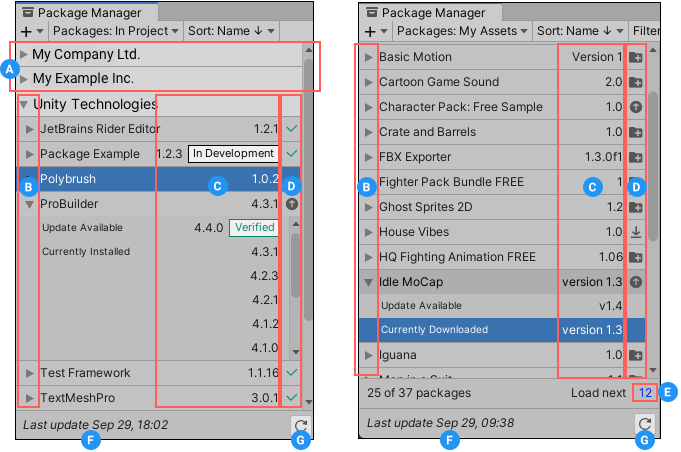
(A) Группы реестра организуют список пакетов, установленных в вашем проекте (или доступных для установки, когда вы находитесь в контексте Мои реестры). Выберите расширитель слева, чтобы отобразить или скрыть список пакетов для каждого реестра.
(B) Выберите эти значки расширения, чтобы отобразить или скрыть список установленных или доступных версий.
(C) Версия пакета отображает версию установленного пакета. Если пакет еще не установлен, отображается рекомендуемая версия.
Для пакетов Asset Store отображается либо уже загруженная версия, либо версия, доступная для загрузки из Asset Store.
(D) Эти значки отображают состояние пакета или пакета Asset Store:
| Иконка: | Описание |
|---|---|
 |
Флажок указывает, что пакет уже установлен или включен..
Примечание. Установленные пакеты Asset Store отображают значок импорта ( |
| Значок обновления указывает на то, что для пакета есть доступное обновление. Чтобы обновить пакет, следуйте инструкциям для любого типа пакета: – Пакеты Unity см. в разделе Переход на другую версию пакета. – Пакеты Asset Store см. в разделе Обновление пакета Asset Store. |
|
| Значок импорта указывает на наличие пакета Asset Store, доступного для импорта. Он также появляется, если вы уже импортировали пакет Asset Store в проект. | |
| Значок загрузки указывает, что пакет Asset Store доступен для загрузки. | |
 |
Значок ошибки указывает на то, что что-то пошло не так во время установки или загрузки. Дополнительные советы по устранению ошибок см. в сообщениях об ошибках. |
(E) В контексте My Assets отображается ссылка, показывающая количество пакетов Asset Store, доступных, но не отображаемых в списке. Чтобы загрузить остальные пакеты Asset Store, нажмите ссылку с номером.
Примечание. Если вы выбрали контекст My Assets, но не видите ни одного пакета, см. раздел Сообщения об ошибках в пакете Окно менеджера для объяснения и решения.
(F) В строке состояния отображаются сообщения о состоянии загрузки пакета и сетевые предупреждения.
(G) Нажмите reload  , чтобы заставить диспетчер пакетов перезагрузить ваши пакеты.
, чтобы заставить диспетчер пакетов перезагрузить ваши пакеты.
По умолчанию в окне диспетчера пакетов отображается список всех пакетов, доступных в Unity Registry, но вы можете отфильтровать список для отображения пакетов, соответствующих определенному контексту.
Вы также можете включить предварительные пакеты в список и выполнить поиск определенного пакета. по имени или отображаемому имени.


